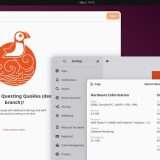CrowdStrike ha spiegato come eliminare il file che ha causato il crash di 8,5 milioni di computer nel mondo, mentre Microsoft ha fornito le istruzioni per il ripristino di Windows 11 e 10. L’azienda di Redmond ha ora pubblicato un tool che automatizza la procedura, velocizzando il lavoro degli amministratori IT.
Ripristino Windows con drive USB
In alcuni casi è necessario riavviare il computer numerose volte per ricevere il fix del software Falcon Sensor rilasciato da CrowdStrike. Per molti utenti l’unica opzione è avviare Windows in modalità provvisoria e cancellare il file. È chiaro che si tratta di un’operazione molto lunga, soprattutto se il numero di sistemi è elevato. Microsoft ha rilasciato un tool USB che velocizza il “processo di riparazione”.
Per creare l’unità USB avviabile sono necessari almeno 8 GB di spazio su disco (ovviamente di un altro computer), privilegi di amministratore, un drive USB con 1 GB di spazio e la chiave di ripristino di BitLocker. La procedura prevede quindi l’installazione del tool sull’unità USB e la successiva esecuzione che automatizza la cancellazione del file incriminato:
- Scaricare il Microsoft Recovery Tool dal Microsoft Download Center
- Estrarre lo script PowerShell dall’archivio ZIP
- Eseguire il file
MsftRecoveryToolForCS.ps1con privilegi di amministratore - Verrà scaricato e installato Windows ADK per creare l’immagine Windows PE
- Verrà chiesto di selezionare una directory per aggiungere driver. Il suggerimento è scegliere “N” per saltare questo passo
- Inserire il drive USB quando indicato e specificare la lettera dell’unità
- Rimuovere il drive USB al termine della creazione
- Inserire il drive USB nel dispositivo da ripristinare
- Riavviare il dispositivo
- Durante il riavvio premere F12 (o il tasto funzione previsto dal produttore) per entrare nel BIOS
- Scegliere il boot da USB
- Il tool verrà eseguito
- Se BitLocker è attivato, l’utente deve inserire la chiave di ripristino (inclusi i trattini)
- Il tool eseguirà automaticamente gli script suggeriti da CrowdStrike
- Al termine deve essere riavviato il dispositivo
Aggiornamento (22/07/2024): Microsoft ha rilasciato una nuova versione del tool che prevede anche il ripristino in modalità provvisoria. In questo caso non è necessario inserire la chiave di BitLocker, ma serve un account con privilegi di amministratore. Disponibile inoltre la procedura di ripristino con Preboot Execution Environment (PXE), in caso di assenza di porte USB.